

Av Adela D. Louie, Senast uppdaterad: January 8, 2018
Hur kan jag säkerhetskopiera meddelanden från Android till PC? På vår Android-enhet är vi normalt rädda för att vår viktiga data raderas, särskilt om den innehåller viktiga föremål.
Vårt galleri innehåller våra bilder och videor, kontakter innehåller viktig e-postnummer och fler av de personer vi känner och naturligtvis har vi våra textmeddelanden som vi inte vill radera eftersom de innehåller viktiga meddelanden från antingen vår familj, vänner och från vårt jobb.
Det här är bara några av anledningarna till att vi behöver säkerhetskopiera våra meddelanden på vår Android-enhet. Meddelanden på vår enhet kan säkerhetskopieras direkt på vår Android-enhet eller så kan vi säkerhetskopiera dem på vår dator.
Men frågan är hur vi kan säkerhetskopiera våra meddelanden från vår Android-enhet till vår PC. Tja, fortsätt läsa detta så visar vi dig det snabbaste och enklaste sättet att säkerhetskopiera dina meddelanden.
TIPS:
Del 1. Hur man säkerhetskopierar meddelanden från Android till PC snabbt och effektivtDel 2: Hur man återställer och säkerhetskopierar raderade meddelanden utan säkerhetskopiorDel 3. Videoguide: Hur man säkerhetskopierar meddelande från Android till PCDel 4. Slutsatser
Vi presenterar dig FoneDog Android Data Säkerhetskopiering och återställning. Det här programmet låter dig säkerhetskopiera dina meddelanden från din Android-enhet till din PC så att du inte behöver oroa dig för framtiden om du tappar bort dem. Detta program kan selektivt säkerhetskopiera dina Android-data till din dator med ett klick.
Detta kan också stödja över 8000 olika typer av Android-enheter. Så oavsett om du använder en Sony, Samsung, HTC eller andra märken av Android-enheter, kan FoneDog Data Backup and Restore fortfarande fungera för dig.
Genom att använda dessa program kan du också förhandsgranska all din data innan du säkerhetskopierar dem för att vara säker på att du har rätt objekt och det kan också återställa dina meddelanden. Allt du behöver göra är att ladda ner programmet och ha det installerat på din Windows- eller Mac-dator. Och sedan kan du enkelt säkerhetskopiera meddelanden från Android till PC.
Gratis nedladdningGratis nedladdning
Först, detta är först, ladda ner FoneDog Android Data Backup and Restore på din dator och installera det.
När du använder det här programmet, försäkra dig om att det inte finns något annat säkerhetskopieringsprogram som körs förutom FoneDog.

Anslut din Android-enhet till PC med en USB-kabel och välj "Android Data Backup och återställ" och se till att du har aktiverat USB-felsökning.
Om du använder en Android-enhet med version 4.0 kommer ett popup-fönster att visas på skärmen som ber dig att aktivera USB-felsökning och sedan trycker du bara på OK.

Välj "Enhetsdata Backup"-knappen, kommer FoneDog sedan att skanna alla typer som stöds åt dig.
Du kan fortfarande ha möjlighet att selektivt välja den filtyp du vill säkerhetskopiera.

Från den givna listan som visas på skärmen väljer du "Meddelanden" för att välja filtyp som ska säkerhetskopieras. Klicka sedan på "Start"-knappen så att FoneDog kan börja skanna din Android-enhet.
Skanningen kan ta lite tid beroende på filstorleken på de data som du vill säkerhetskopiera. Kom alltid ihåg att inte använda din Android-enhet, radera all data i den eller koppla ur den från din PC.

FoneDog kommer sedan att börja säkerhetskopiera dina meddelanden. När säkerhetskopieringen är klar är det bara att gå vidare och klicka "OK".

FoneDog Android Data Recovery Verktyget är till för att du ska kunna återställa raderade data direkt om du inte har en säkerhetskopia. Här är stegen för dig hur du direkt återställer dina raderade data med hjälp av denna FoneDog-verktygssats:
Gratis nedladdningGratis nedladdning
Kör FoneDog Android Data Recovery Tool på din Windows-dator och anslut sedan din Android-enhet till den.

Från filerna som visas på skärmen, välj "Meddelanden" och "Meddelanden bilagor" och klicka sedan på "Nästa"-knappen. Efter det kommer FoneDog sedan att börja skanna alla dina meddelanden från din Android-enhet.

FoneDog kommer då att be dig att ge åtkomst till programmet för att extrahera alla dina textmeddelanden på din Android-enhet.
Gå bara till din Android-enhet och sedan kommer du att se ett popup-fönster. Tryck bara på "Tillåt" eller "Bevilja" eller "Auktorisera" så att programmet kan börja extrahera alla dina meddelanden från din Android-enhet.

När programmet har extraherat alla dina textmeddelanden kommer du nu att kunna förhandsgranska dem en efter en på din dator.
Du kommer också att se dina textmeddelanden som raderades på din Android-enhet på skärmen. Välj alla textmeddelanden du ville säkerhetskopiera på din dator även de raderade om du vill.
Och när du är klar med att välja dem är det bara att gå vidare och klicka på "Recover"-knappen. Alla meddelanden som tidigare raderades från din Android-enhet är markerade i rött och de befintliga är i svarta.

Alla dina valda textmeddelanden sparas nu på din PC. De kommer alla att sparas i en avsedd mapp på din dator. Dessa filer lagras i tre format, VCF/CSV/HTML-format.
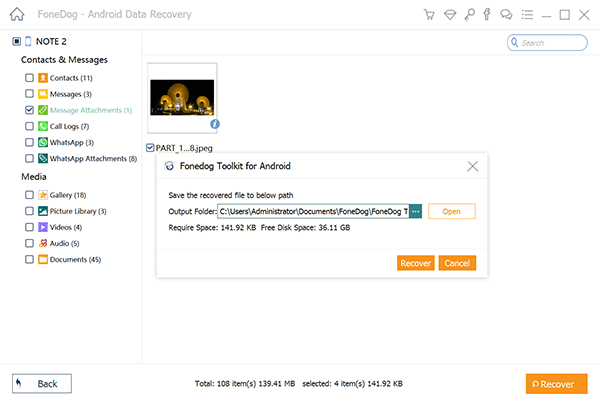
Gratis nedladdningGratis nedladdning
Du kan verkligen lita på FoneDog Android Data Säkerhetskopiering och återställning program för att säkerhetskopiera dina textmeddelanden. Det här programmet säkerhetskopierar inte bara textmeddelanden utan även annan data från din Android-enhet som dina kontakter, samtalshistorik, foton, videor och mer. Det kan också säkerhetskopiera dina appar och appdata.
Mycket lätt att använda också eftersom som sett ovan, tar det bara några klick för att säkerhetskopiera meddelanden från Android till PC. Detta program stöder nästan alla Android-enheter som Samsung, Sony, LG, HTC och mer. Ett annat sätt att säkerhetskopiera dina data använder också FoneDog Android Data Recovery Verktyg.
Genom att använda detta för att säkerhetskopiera dina data till PC kan du också se och få tillbaka dina raderade data på din Android-enhet. Du kan få dessa raderade data återställda. All data som kommer att återställas av detta program kommer att sparas automatiskt på din dator inklusive de raderade.
På så sätt kommer du också att ha en kopia av dina raderade data sparade på din dator. Genom att använda Android Data Backup and Restore av FoneDog kan du ha en kopia av alla dina viktiga data på din Android-enhet. Att ha en säkerhetskopia av alla dina data kommer att låta dig känna dig bekväm om du någonsin förlorar dem i framtiden.
Lämna en kommentar
Kommentar
Android Data Backup & Restore
Säkerhetskopiera dina Android-data och återställ selektivt till Android
Gratis nedladdning Gratis nedladdningHeta artiklar
/
INTRESSANTTRÅKIG
/
ENKELSVÅR
Tack! Här är dina val:
Utmärkt
Betyg: 4.6 / 5 (baserat på 62 betyg)